Gdy instalujesz nowe rozszerzenie w Chrome, ikona rozszerzenia jest dodawana po prawej stronie paska narzędzi, tuż przed ikoną hamburgera. Podobnie, jeśli zsynchronizujesz rozszerzenia w wielu instalacjach Chrome lub włączysz wyłączone rozszerzenie, ikony zostaną dodane po prawej stronie w tej samej kolejności, w jakiej są dodawane lub synchronizowane. Oprócz włączania / wyłączania rozszerzeń masz niewielką kontrolę nad tym, kiedy i gdzie jest dodawana ikona. Jest to problematyczne, ponieważ różnica w kolejności rozszerzeń w jednej instalacji Chrome w porównaniu z drugą często zmusza cię do dokładniejszego przyjrzenia się ikonom przed kliknięciem. Od ostatniej aktualizacji przeglądarki Chrome ten problem jest łatwy do rozwiązania. Chrome pozwala teraz zmienić kolejność ikon rozszerzeń na pasku narzędzi, po prostu przeciągając je i upuszczając.
Otwórz Chrome i upewnij się, że używasz wersji 51.0.2704.63 na stabilnym kanale wersji. Jeśli masz starszą wersję, uaktualnij teraz. Kliknij lewym przyciskiem myszy i przytrzymaj ikonę rozszerzenia Chrome i przeciągnij ją w miejsce, w którym chcesz ją ustawić.
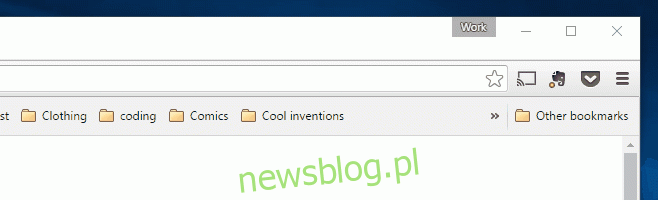
Ale to nie wszystko. Starsza aktualizacja Chrome umożliwiła użytkownikom ukrywanie ikon rozszerzeń w menu hamburgera. Ta funkcja została wprowadzona po tym, jak Chrome usunął opcję ukrywania ikon rozszerzeń, które zostały zainstalowane i włączone. Dzięki temu użytkownicy byli informowani, które rozszerzenia, zwłaszcza te złośliwe, są aktywne.
Aby ukryć ikonę rozszerzenia w menu hamburgera, kliknij lewym przyciskiem myszy, aby ją zaznaczyć i przeciągnij na przycisk hamburgera. Nie zwalniaj przycisku myszy i czekaj, aż otworzy się menu. Na samej górze przed opcją „Nowa karta” i „Nowe okno” znajduje się pusta sekcja. Upuść ikonę tutaj.
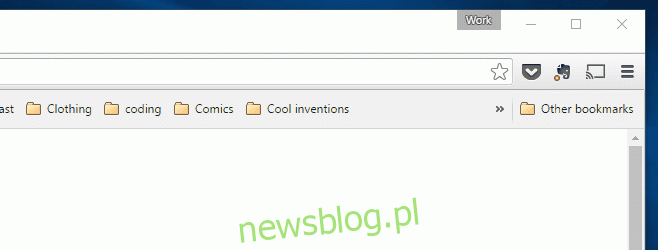
Chrome stara się utrzymać czysty interfejs użytkownika, co jest czymś, co użytkownicy lubią w przeglądarce. Po wprowadzeniu obowiązku, aby wszystkie włączone ikony rozszerzeń były widoczne, jest to dobry sposób na utrzymanie czystości interfejsu. Musimy również zaznaczyć, że Firefox zrobił to jakiś czas temu, kiedy przerobił swój własny interfejs.

